Como ocultar itens desnecessários da barra de ferramentas do Web Report
A maioria dos geradores de avançados de relatórios permite gerar relatórios para aplicativos na web. Ao exibir relatórios para usuários, considere a capacidade de navegar em suas páginas da web, enviar para impressão, exportar para qualquer formato e outras funções. Geralmente é uma barra de ferramentas especial na janela de saída do relatório.
Frequentemente, a principal questão dos desenvolvedores de ferramentas de relatórios dos fóruns é “como remover a barra de ferramentas de itens indesejados ou como desativar a impressão do relatório”.
E a verdade é que nem sempre a barra de ferramentas parece adequada, relatar que tal painel pode não caber no design do aplicativo da web. Embora seja possível personalizar os ícones no painel, e até mesmo sua cor, ainda gostaria de poder ocultá-lo ou remover controles desnecessários para uma aparência mais limpa.
Vamos ver como ocultar os controles ou toda a barra de ferramentas inteiramente no FastReport.Net. Portanto, o objeto de relatório do web FastReport.Net tem uma barra de ferramentas na parte superior da qual falamos acima. Para criar um relatório em uma aplicação Web, basta ajustar algumas de suas propriedades. Considere as propriedades responsáveis pela aparência da barra de ferramentas:
1 2 3 4 5 6 7 8 9 10 11 12 13 14 15 16 17 18 19 20 21 22 23 24 25 26 27 28 29 30 31 |
WebReport report = new WebReport(); report.Width = 800; report.Height = 800; report.Report.Load(Server.MapPath("App_Data/Master-Detail.frx")); report.ShowPrevButton = false; //Hide previous page button report.ShowNextButton = false; // Hide next page button report.ShowBottomToolbar = true; //Show the toolbar at the bottom report.ShowFirstButton = false; //Hide first page button report.ShowLastButton = false; // Hide last page button report.ShowExports = false; //Hide export display button report.ShowMhtExport = false; //Hide export to MHT report.ShowOdsExport = false; // Hide export to ODS report.ShowOdtExport = false; // Hide export to ODT report.ShowPdfExport = false; // Hide export to PDF report.ShowPowerPoint2007Export = false; // Hide export to PwerPoint report.ShowRtfExport = false; // Hide export to RTF report.ShowTextExport = false; // Hide export to Text report.ShowWord2007Export = false; // Hide export to Wors=d report.ShowXmlExcelExport = false; //С Hide export to Excel report.ShowXpsExport = false; // Hide export to XPS report.ShowDbfExport = false; // Hide export to DBF report.ShowCsvExport = false; // Hide export to CSV report.ShowOutline = false; //Hide report plan display report.ShowPageNumber = false; //Hide the current number of the page report.ToolbarBackgroundStyle = ToolbarBackgroundStyle.Dark; //Select the theme of toolbar report.ToolbarColor = Color.Aqua; //Select colour of toolbar report.ToolbarIconsStyle = ToolbarIconsStyle.Blue; //Hide export to format from the toolbar report.ShowRefreshButton = false; //Hide the report update button report.ShowZoomButton = false; //Hide the scaling button report.ShowToolbar = false; //Hide the toolbar report.ShowPrint = false; //Hide print button |
Como você pode ver, o número de configurações é bastante grande. É possível personalizar a aparência do painel - personalize a cor, o estilo do painel e os ícones. Por exemplo, o estilo de fundo do painel Médio e os ícones - Vermelho:

Separadamente, é importante destacar que é possível excluir da lista determinados tipos de exportação do relatório. Mas se você não precisa de uma exportação em princípio, pode simplesmente remover o botão. Por exemplo, se você remover todos os botões do painel, exceto imprimir, ficará assim:
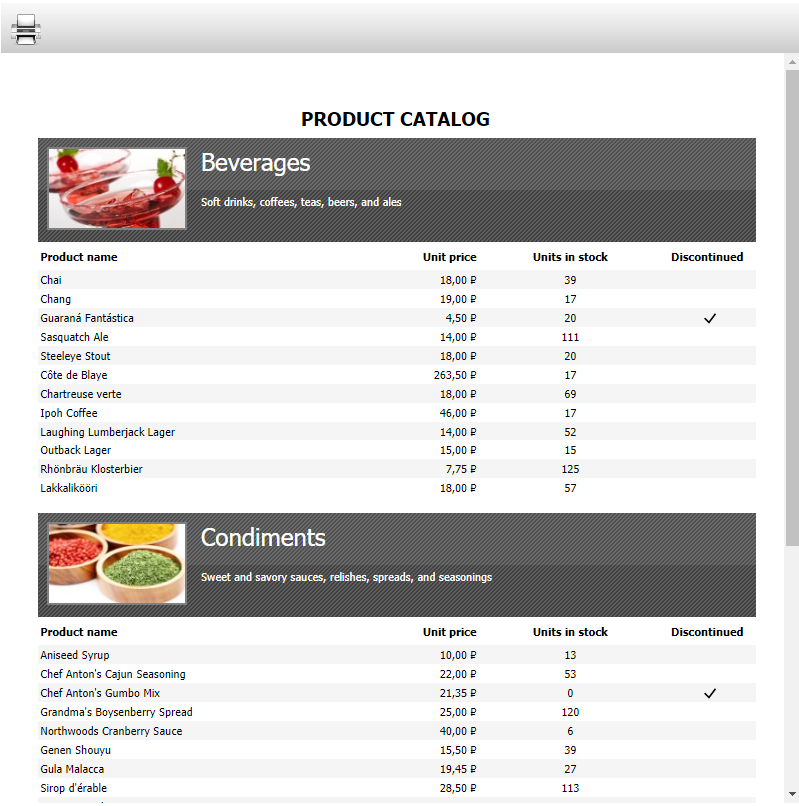
Para quem não está satisfeito com a barra de ferramentas na parte superior, existe a opção de exibí-la na parte inferior (ShowBottomToolbar = true):
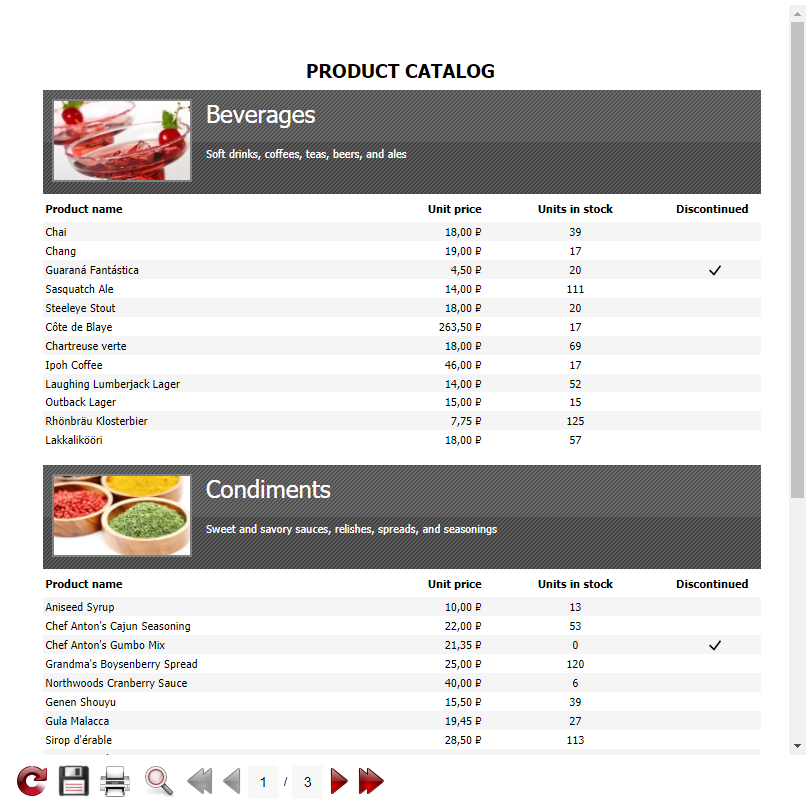
E para aqueles que não precisam de barra de ferramentas, existe a opção de ocultá-la totalmente:
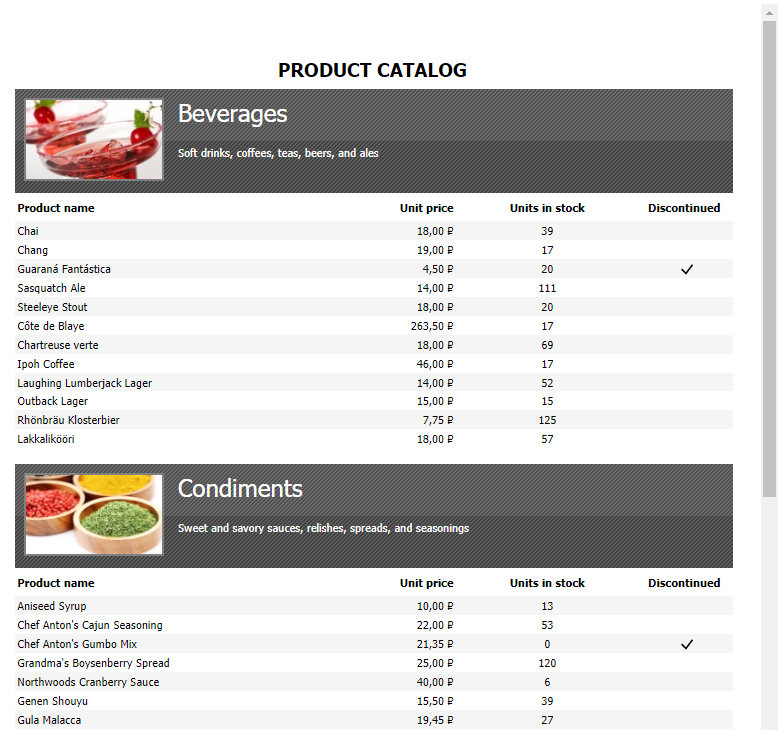
Assim, usando a seleção de propriedades necessárias, você pode personalizar facilmente sua barra de ferramentas de acordo com suas necessidades pessoais.